Huomautus: Tämä artikkeli on täyttänyt tarkoituksensa, ja se poistetaan pian. Jotta Sivua ei löydy -ongelmat voidaan välttää, kaikki tunnetut linkit sivuun poistetaan. Jos olet luonut linkkejä tähän sivuun, poista ne, jotta verkko pysyy yhtenäisenä.
Sisäänrakennetun sanakirjan käyttämisen sijaan Word 2013:ssa on linkki Office-kauppaan, josta voit valita ilmaisen sanakirjan tai ostaa sanakirjoja useita kieliä käsittävästä valikoimasta.
Valitse ja asenna haluamasi sanasto napsauttamalla mitä tahansa sanaa hiiren kakkospainikkeella ja valitsemalla Määritä.
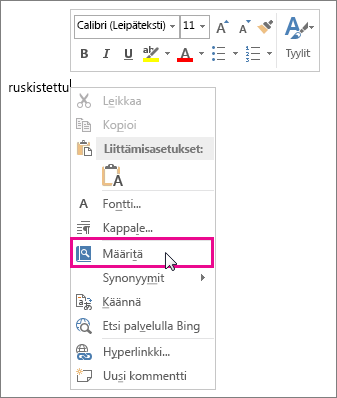
Voit myös valita Tarkista > Määritä.
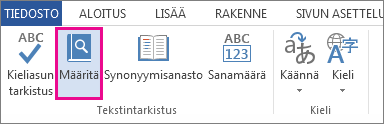
Kirjaudu sisään, jos järjestelmä niin pyytää, tutustu sanastoluettelon eri vaihtoehtoihin ja asenna haluamasi sanasto valitsemalla Lataa.
Kun sanasto on latautunut, se avautuu automaattisesti Wordiin. Tämän jälkeen se avautuu aina, kun valitset Määritä.
Vihje: Jos mietit, kuinka voisit sanoa saman asian toisin, napsauta asiakirjassa olevaa sanaa hiiren kakkospainikkeella ja valitse Synonyymit. Näkyviin avautuu automaattisesti lyhyt synonyymiluettelo. Voit myös avata ohjelmassa valmiina olevan synonyymisanaston valitsemalla Tarkista > Synonyymisanasto. Lisätietoja synonyymisanaston ominaisuuksista on artikkelissa Sanojen hakeminen synonyymisanastosta.
Toisen sanaston lataaminen
Kun olet ladannut yhden sanaston ja haluat ladata sanastoja lisää, siirry Office-kauppaan.
-
Valitse Lisää > Omat sovellukset.
-
Valitse Officen apusovellus -valintaikkunassa Kauppa.
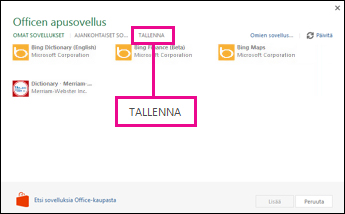
-
Valitse haluamasi sanakirja tai hae sopivaa sanakirjaa hakuruudun avulla. Kun löydät haluamasi sanakirjan, valitse Lisää tai Osta.
-
Tarkista tietosuojatiedot ja valitse Salli käyttöoikeus.
-
Aloita uuden sanakirjan käyttö seuraamalla Sovelluksen käytön aloittamisen vaiheita.
Sovelluksen käytön aloittaminen
Kun haluat ryhtyä käyttämään uutta sovellusta, kuten sanakirjaa, etsi se sovellusluettelosta ja kaksoisnapsauta sitä.
-
Valitse Lisää > Omat sovellukset.
-
Tuo näkyviin sovellusluettelo valitsemalla Omat sovellukset. Jos uutta sovellusta ei näy, päivitä luettelon tiedot valitsemalla Päivitä.
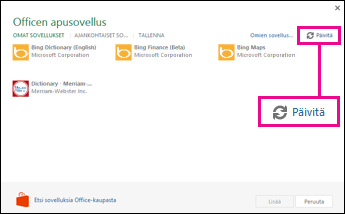
-
Ryhdy käyttämään sovellusta kaksoisnapsauttamalla sitä.










